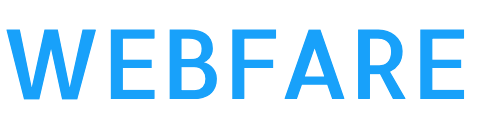ShopifyでYoutubeのプレミア公開のようなライブ配信のチケットを販売するなら「Starstream」!
このアプリを使うことで自動でリマインドメールと動画リンクをメールで送ってくれます。
この記事では「Starstream」の使い方を紹介していきます。
Starstreamの特徴
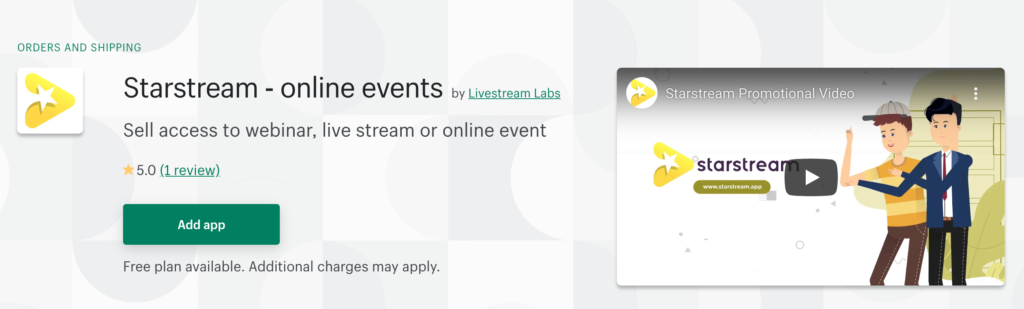
- 限定公開のライブイベントのリンクチケットを販売
- Youtube、Zoom、Vimeoに対応
- 購入後に「カレンダーに追加」を送信
- イベント24時間前にイベントリンクを送信
- 参加者にアーカイブ動画の送信も可能
デメリット
- チケット毎に料金が発生
非常に使い勝手が良いアプリなんですが、チケット毎に料金が発生するのが唯一のデメリットですね。
料金プラン
- チケット送信の無料テスト
- イベント開始の24時間前にリンクを自動的に送信
- 顧客のカレンダーにイベント追加メール送信
- 月額500枚以上のチケット販売向け
- 月額1000枚以上のチケット向け
使い方
①アプリをダウロードし、管理画面で「Convert product」をクリックします。
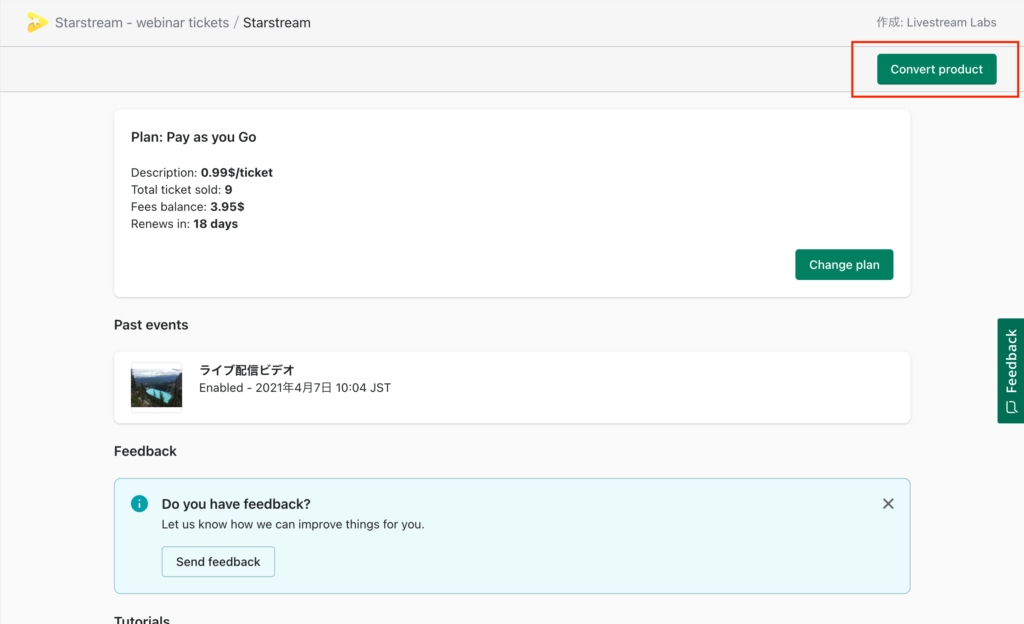
②すると商品選択画面が出ます。該当商品を選択し追加。
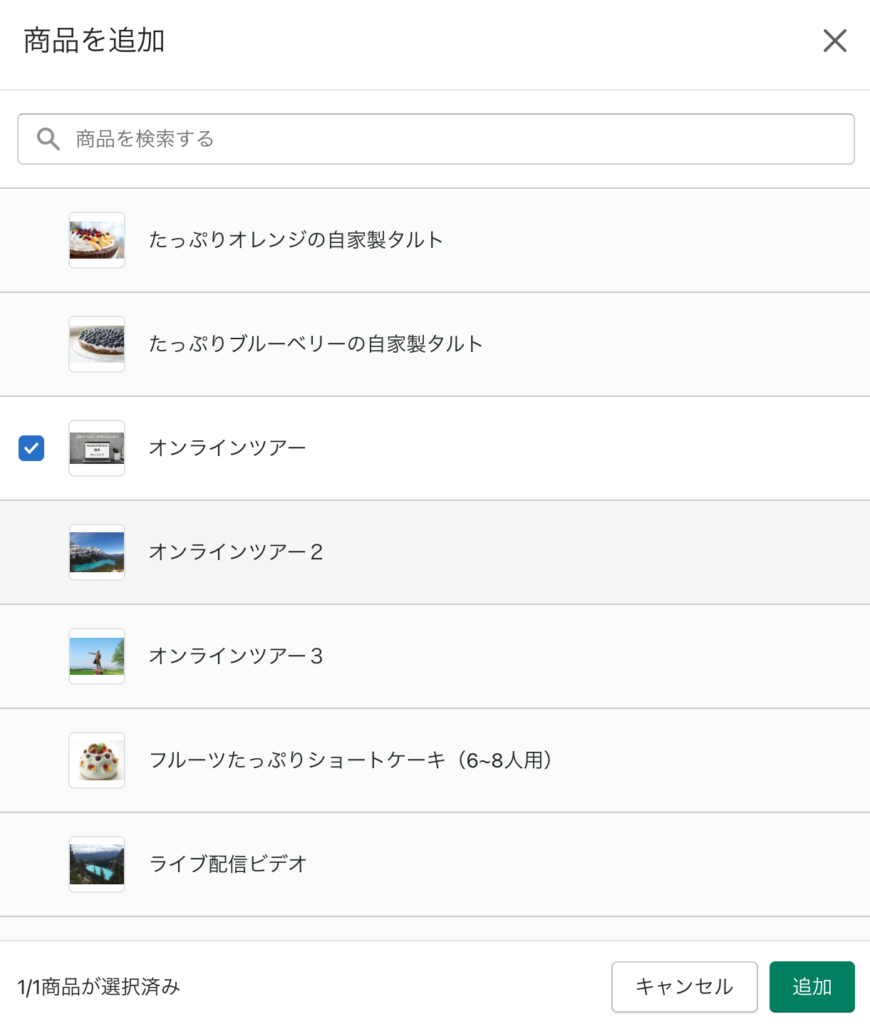
③次にイベントの日付とリンクを設定します。入力し「Save」をクリック。
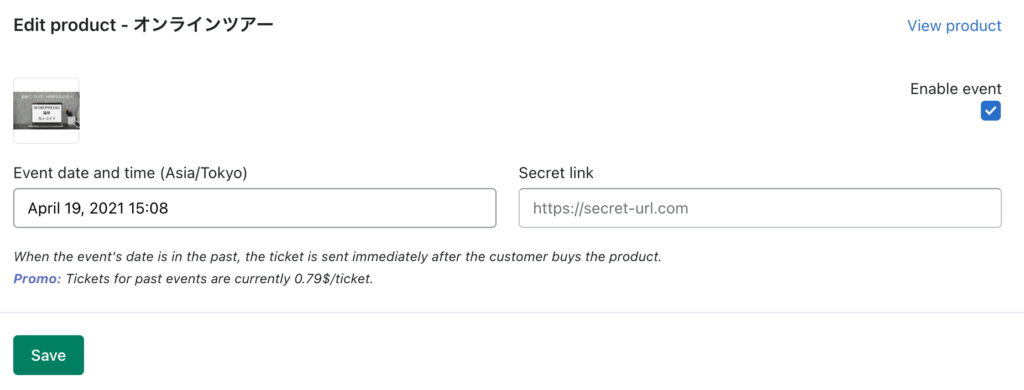
④カレンダーへの登録メールの編集ができます。「Edit Register Confirmation」をクリックすると以下の画面が出ます。本文や件名の変更ができます。
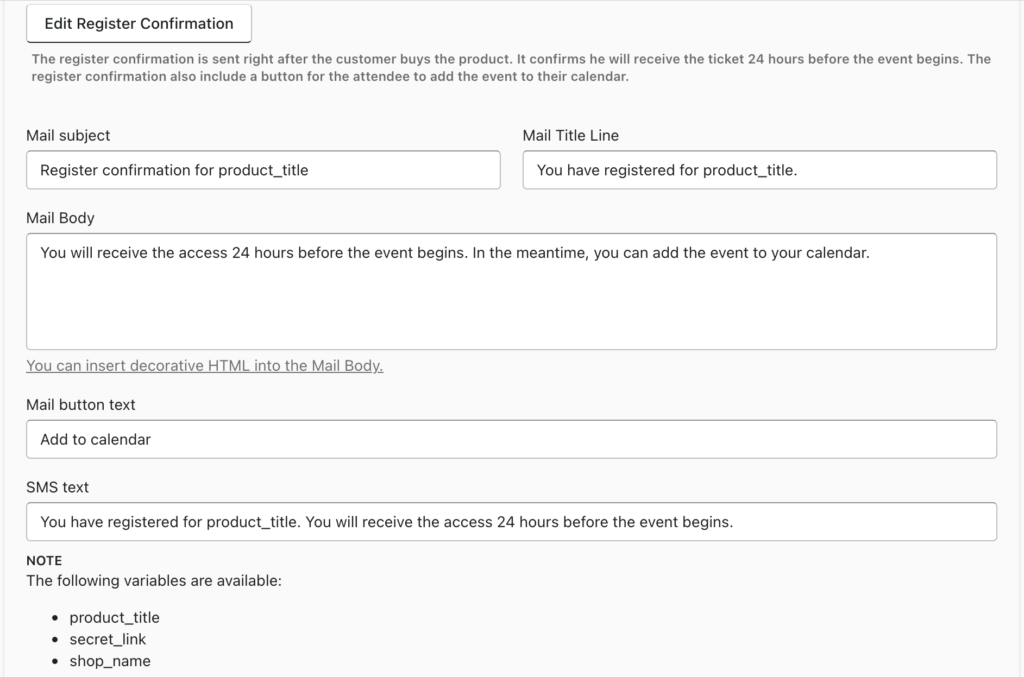
こちらが実際のメールの画面です。

⑤次にイベントの24時間前に送信されるメールの編集です。カレンダー追加の時と同様に本文、件名が編集できます。
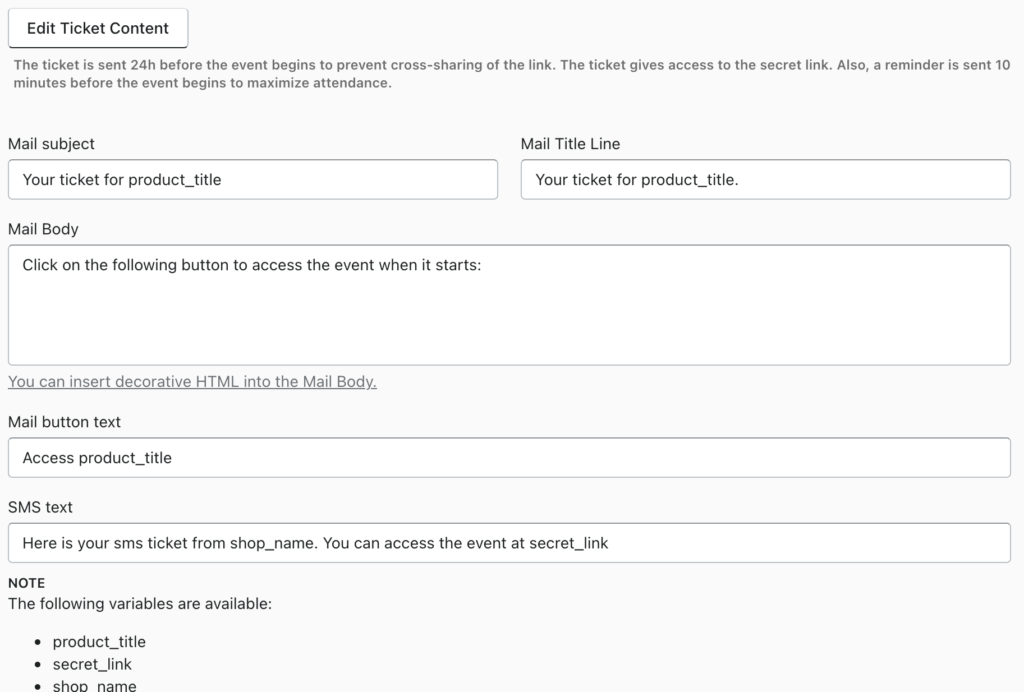
こちらが実際のメール画面です。
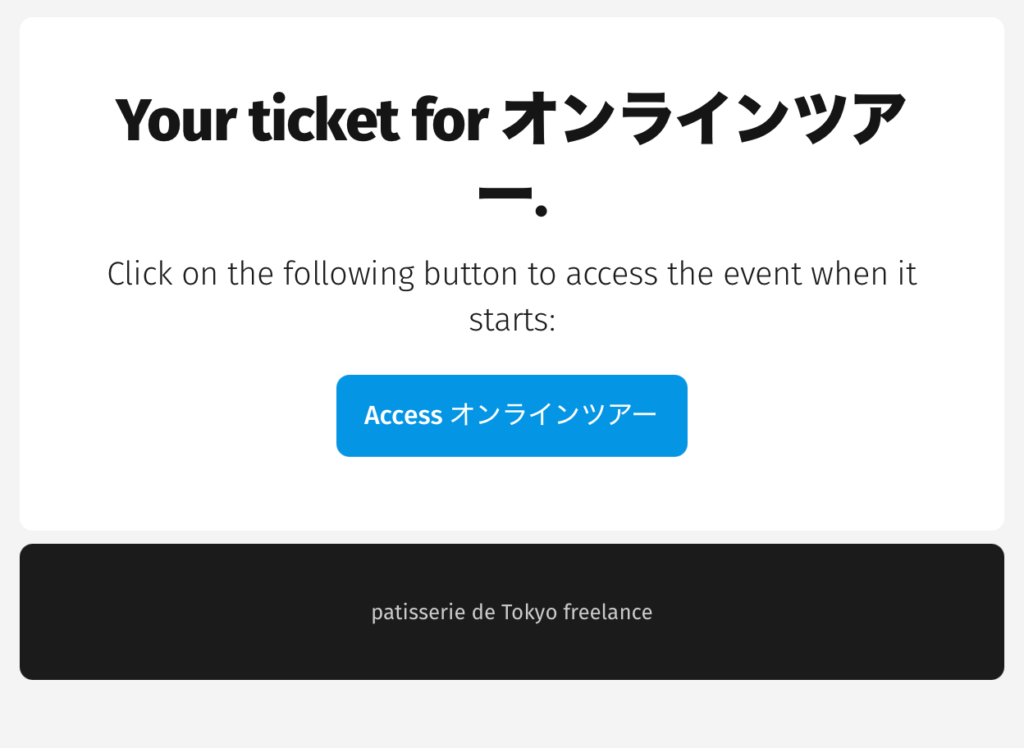
⑥ここまで出来たらテスト送信を送ってみましょう!カレンダー追加用とリンクと2通送られてくるはずです。

⑦ここまで出来たらテスト送信を送ってみましょう!カレンダー追加用とリンクと2通送られてくるはずです。
⑧最後にアーカイブ動画の設定です。メールを送信しないのであればこれで終了です。
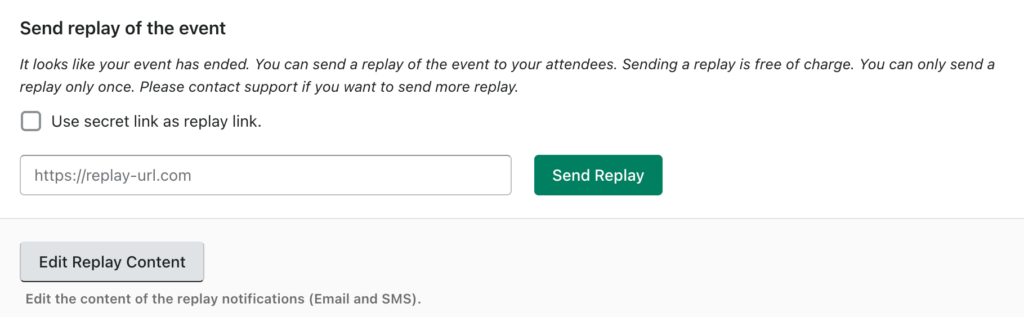
⑨編集する場合は「Edit Replay Content」をクリックして以下を設定します。
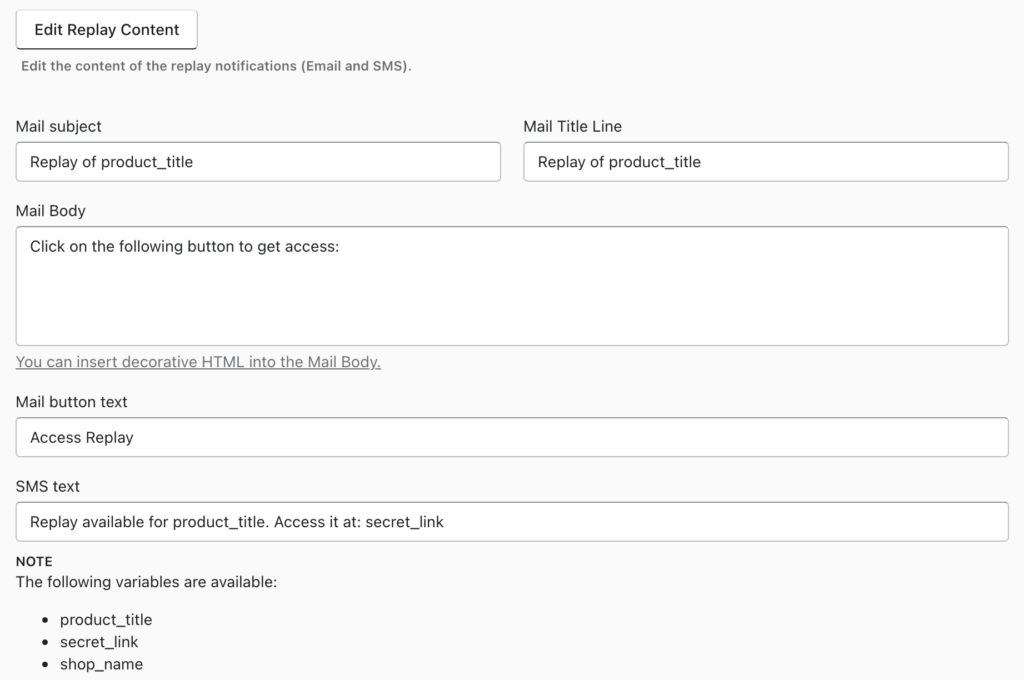
これで設定完了です!コードを追加したりすることもないので簡単ですね!
最後に、実際に購入テストしてみようと思う人もいると思いますが、料金が発生してしまうので注意してください。
まとめ
今回はオンラインイベントに使えるチケット送信アプリの紹介でした。
簡単に設定できて自動でリマインドメールも送信してくれるので使いやすいと思います。
しかし、チケット毎に料金が発生するので人数に応じて考慮が必要かもですね。